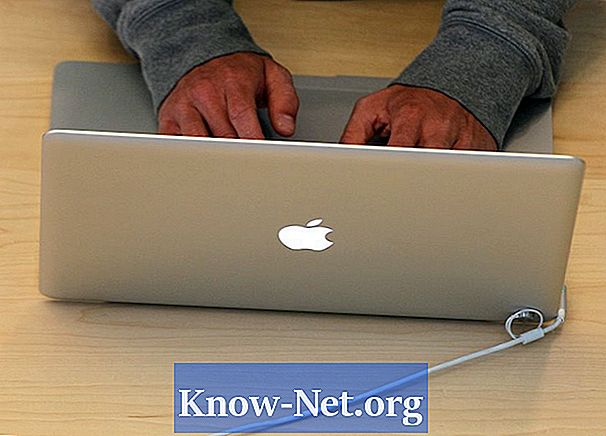
Sisältö
Kun käynnistät MacBookin ensimmäisen kerran, sinun on käytävä läpi asennusprosessi. Osana prosessia sinun on annettava henkilökohtaisia tietoja järjestelmänvalvojalle. Valitsemasi nimi tulee MacBookin rekisteröimäksi nimeksi. Sinun on myös valittava salasana tämän asennusprosessin aikana. On hyvä idea muuttaa tietokoneen nimeä ja salasanaa, kun se muuttaa omistustaan.
ohjeet

-
Siirry "Apple" -valikkoon ja avaa "Järjestelmäasetukset". Valitse tässä ikkunassa "Tilit". Paina kuvaketta näytön vasemmassa reunassa olevassa muodossa. .
-
Muuta käyttäjätunnus syöttämällä haluamasi nimi seuraavaan valintaikkunaan. Vaihda salasana haluttaessa painamalla "Change Password" -painiketta.
-
Palaa Järjestelmäasetukset-näyttöön painamalla näytön yläosassa olevaa Näytä kaikki -painiketta. Napsauta "Jakaminen" -painiketta.
-
Muuta tietokoneen nimi ja paikallisen verkon nimi tietokoneeksi. Kirjoita tietokoneen nimi haluamasi tekstikenttään. Paina "Muokkaa" muuttaaksesi, miten nimi näkyy paikallisessa verkossa. Kun olet valmis, estä tulevia muutoksia klikkaamalla lukituskuvaketta näytön vasemmassa alakulmassa.
vihjeitä
- Jos haluat muuttaa rekisteröidyn nimen MacBookissa, tietokoneessa on oltava järjestelmänvalvojan salasana. Jos sinulla ei ole sitä, sinun on palautettava salasana MacBookin asennuslevyllä.
- Kun vaihdat salasanaa, sinulla on mahdollisuus valita salainen kysymys ja salasana, jos se unohdetaan.
Mitä tarvitset
- MacBook-tietokone


